本文属于机器翻译版本。若本译文内容与英语原文存在差异,则一律以英文原文为准。
对 Lightsail 中的 WordPress 设置失败进行故障排除
以下信息可以帮助您对可能出现在实例 C onnec t 选项卡的设置您的 WordPress 网站部分的失败消息进行故障排除。安装失败可能在您完成工作流程的最后一步之后的几分钟内发生。它们是由无法在您的实例上配置 Let's Encrypt HTTPS 证书造成的。
无法完成安装-查看以下状态消息,然后重新启动安装程序以更新您的配置。下载错误日志以获取更多详细信息。
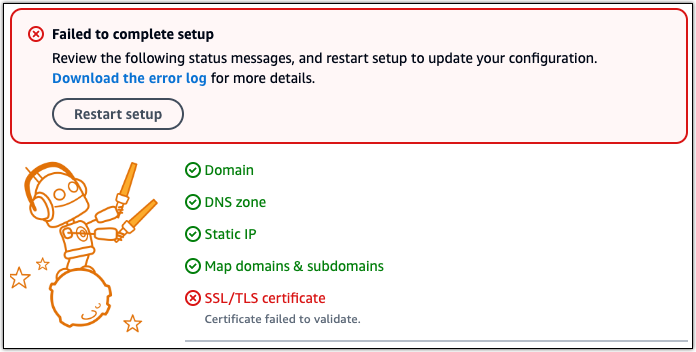
从失败消息中,选择 “下载错误日志” 链接,下载并查看安装程序生成的错误日志。要开始故障排除,请将日志中的错误消息与以下错误之一进行匹配。
错误
certbot.errors。 AuthorizationError: 有些挑战失败了
- Reason
-
此错误是由配置错误的 DNS 记录或 DNS 记录没有足够的时间在整个互联网传播引起的。
- 修复
-
验证 A 或 AAAA DNS 记录是否存在于 DNS 区域中,并且它们是否指向您的实例的公有 IP 地址。有关更多信息,请参阅 Lightsail 中的 DNS。
当您添加或更新指向来自顶点域 (
example.com) 及其www子域 (www.example.com) 的流量的 DNS 记录时,它们需要在整个互联网中传播。您可以使用诸如 nslookup 或 DNS 查找之类的工具来验证您的 DNS 更改是否已生效。MxToolbox 注意
留出时间让任何 DNS 记录更改通过互联网的 DNS 传播,这可能需要几个小时。
Certbot 未能对某些域进行身份验证
- Reason
-
如果在实例上配置 HTTPS 证书时其他进程使用端口 80,则可能会出现此错误。
- 修复
-
重启您的 WordPress 实例。然后,再次运行引导式工作流程。如果重启不能解决问题,则使用以下步骤终止在端口 80 上运行的实例上正在运行的所有进程。
过程
-
使用基于 Lightsail 浏览器的 SSH 客户端或使用连接到您的实例。AWS CloudShell
-
停止在实例上运行的 Bitnami 进程:
$sudo /opt/bitnami/ctlscript.sh stop验证 Bitnami 进程是否已停止:
$sudo /opt/bitnami/ctlscript.sh status -
检查是否有其他进程正在使用端口 80:
$fuser -n tcp 80 -
终止其他应用程序不需要的任何进程:
$fuser -k -n tcp 80 -
重新启动 WordPress 安装程序。
存储库 http://cdn-aws.deb.debian.org/debian buster-backports 不再有发布文件了
- Reason
-
您的实例上有一个已弃用的 Debian 存储库,无法更新。
- 修复
-
使用以下步骤编辑 Debian 存储库文件中列出的存储库 URL。
过程
-
使用基于 Lightsail 浏览器的 SSH 客户端或使用连接到您的实例。AWS CloudShell
-
导航到
/etc/apt/sources.list.d/目录。$cd /etc/apt/sources.list.d/ -
使用您选择的文本编辑器打开
buster-backports.list文件。如果在此目录中找不到该文件,您也可以签入/etc/apt/sources.list。示例命令中使用了预安装的 Vim 文本编辑器。有关更多信息,请参阅 Vim 文档。 $vim buster-backports.list -
找到任何包含以下文本的行:
http://deb.debian.org/debian buster-backports main.将
deb.debian.org替换为archive.debian.org。例如,http://会变成deb.debian.org/debian buster-backports main contrib non-freehttp://。archive.debian.org/debian buster-backports main contrib non-free -
保存并关闭文件。
-
重新启动 WordPress 安装程序。
存储库 http://ppa.launchpad.net/certbot/certbot/ubuntu lunar Release 没有发布文件
- Reason
-
您的实例上有一个已弃用的 Certbot Personal Package Archive (PPA) 存储库,无法更新。
- 修复
-
使用以下过程从您的实例中手动移除已弃用的 PPA 存储库。
过程
-
使用基于 Lightsail 浏览器的 SSH 客户端或使用连接到您的实例。AWS CloudShell
-
导航到
/etc/apt/sources.list.d/目录。$cd /etc/apt/sources.list.d/ -
使用您选择的文本编辑器打开
certbot-ubuntu-certbot-文件。示例命令中使用了预安装的 Vim 文本编辑器。有关更多信息,请参阅 Vim 文档version.list。 在命令中,替换为存储库
version与之不兼容的 Ubuntu 版本;这将与错误消息中显示的版本相同。例如,lunar或mantic。$vim certbot-ubuntu-certbot-version.list -
删除任何包含以下文本的行:
http://ppa.launchpad.net/certbot/certbot/ubuntu. -
保存并关闭文件。
-
重新启动 WordPress 安装程序。
在过去 168 小时内,已经为这组域名颁发了太多的证书 (5)
- Reason
-
在过去一周内,您的一个或多个域名或子域名已被用于创建 5 个证书。有关更多信息,请参阅 Let's E ncrypt 网站上的速率限制
。 - 修复
-
等待一周(168 小时),然后重新启动该域的指导式工作流程。
授权失败次数太多
- Reason
-
请求中的一个或多个域名或子域名已超过每小时五次验证的限制。有关更多信息,请参阅 Let's E ncrypt 网站上的速率限制
。 - 修复
-
等待一小时,然后再次运行 WordPress 安装程序。在重新启动安装程序之前,请确认其他验证错误已得到修复。